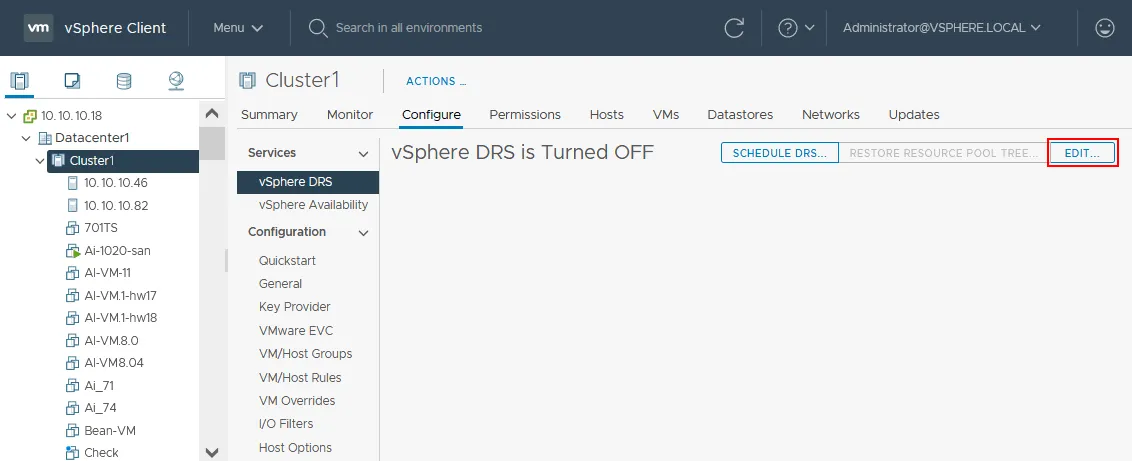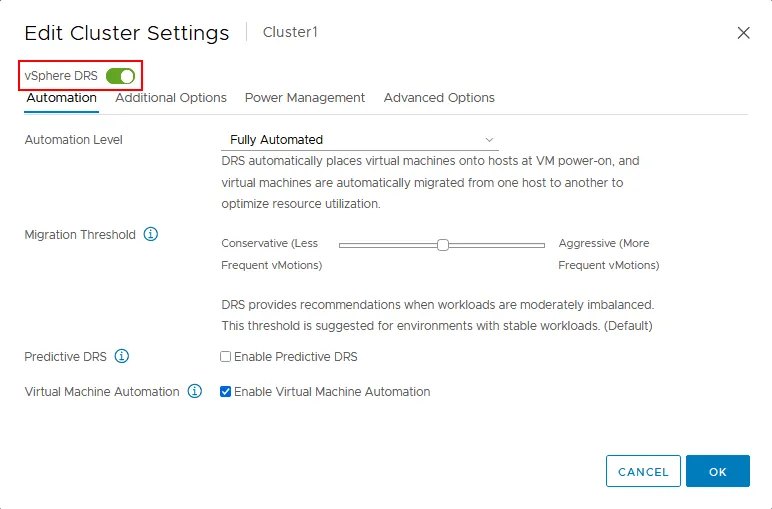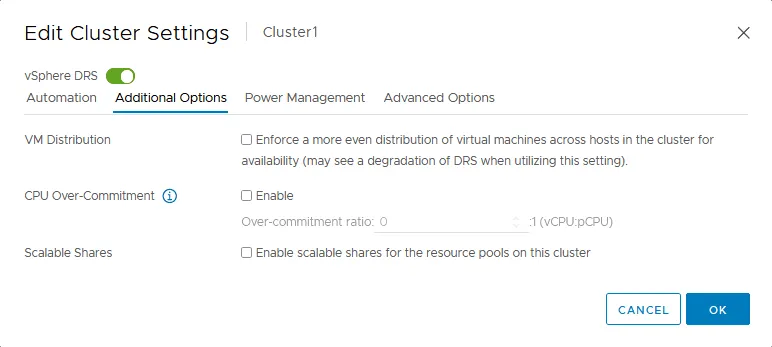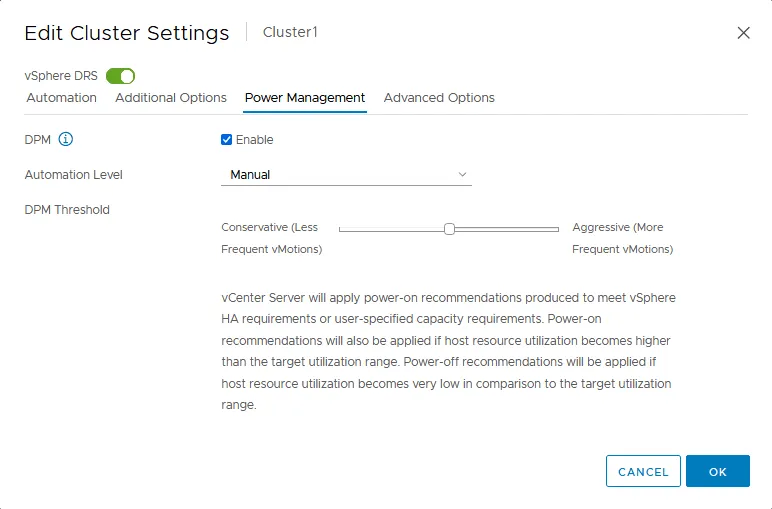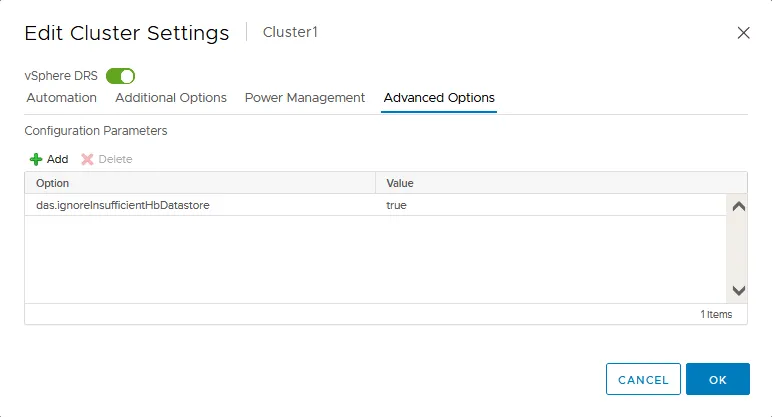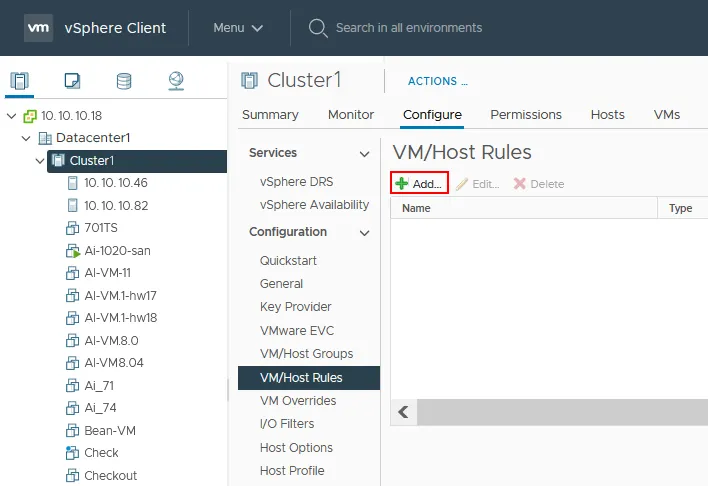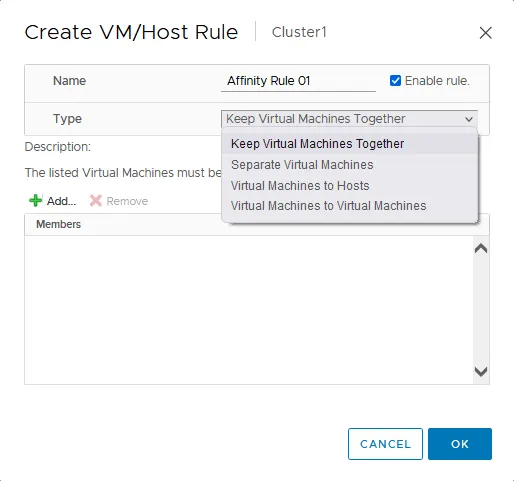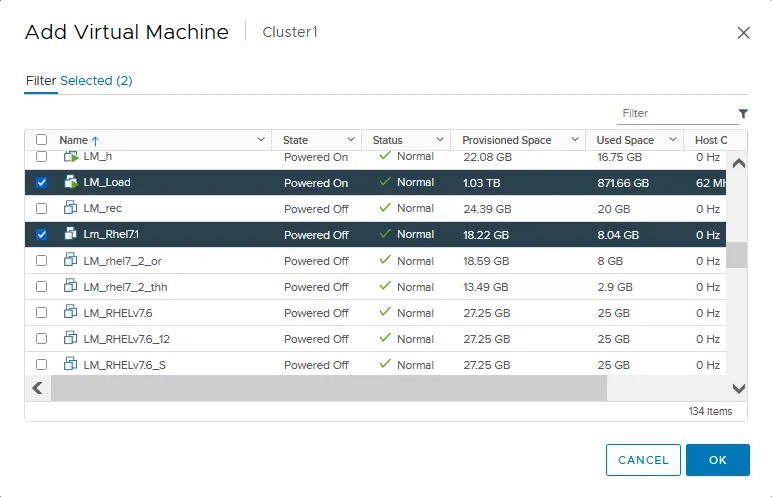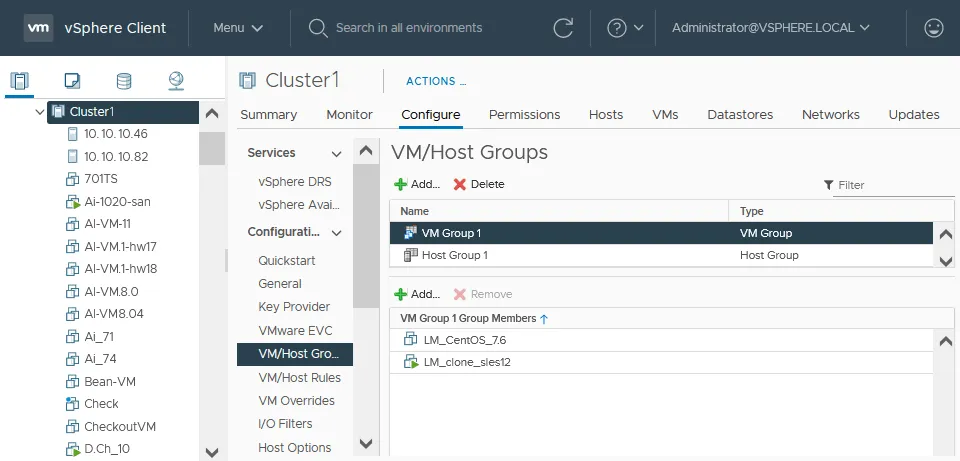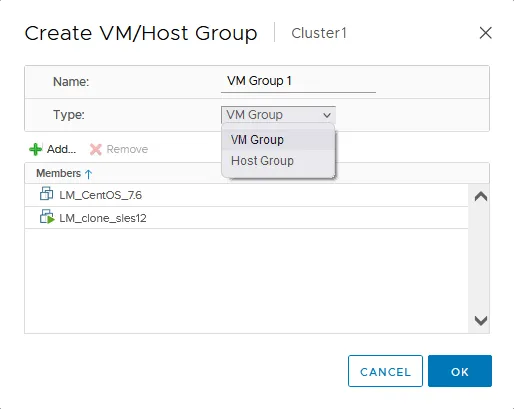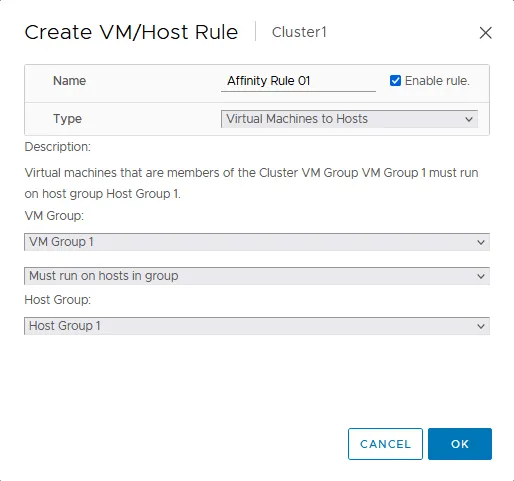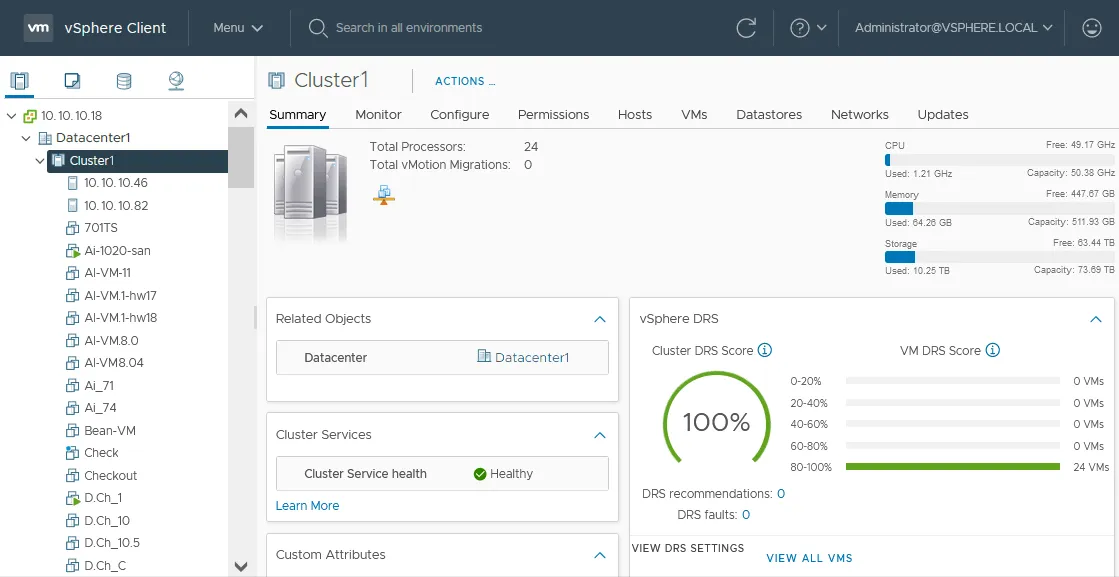Einer der wichtigsten Vorteile der VMware-Clusterkonfiguration ist das effiziente Ressourcenmanagement. Die vSphere-Cluster-Technologie, die dies möglich macht, ist VMware DRS oder Distributed Resource Scheduler.
In diesem Beitrag werden wir untersuchen, wie DRS funktioniert und wie man einen DRS-Cluster konfiguriert, mit einer Erklärung der wichtigsten Einstellungen.
Was ist VMware DRS?
VMware DRS ist eine Clustering-Funktion zur optimalen Ressourcennutzung und Lastenausgleich auf ESXi-Hosts innerhalb eines Clusters. Die Funktion ist darauf ausgelegt, die verfügbaren Ressourcen eines Clusters effizient zu verwalten, um sicherzustellen, dass jede VM über ausreichende Rechenressourcen für die optimale Leistung von Anwendungen verfügt.
Wenn ein ESXi-Host überlastet ist und VMs überlastet sind, verschlechtert sich die Leistung der VM. Mit konfiguriertem DRS werden bestimmte VMs auf ESXi-Hosts mit freien Ressourcen verschoben. VMware vMotion bietet die Live-Migration von laufenden VMs.
Was DRS bewirkt
- DRS kann Ressourcen im Cluster proaktiv verwalten, sodass die Last zwischen den Hosts gleichmäßiger verteilt wird.
- DRS-Regeln können sicherstellen, dass bestimmte VMs oder VM-Gruppen immer auf verschiedenen Hosts oder denselben Hosts sind.
- Ab vSphere 6.5 kann DRS die Netzwerkbandbreite bei der Ressourcenplanung berücksichtigen, um eine Überbuchung zu vermeiden.
Wie DRS funktioniert
Wenn ein Host einem DRS-Cluster hinzugefügt wird, werden die Ressourcen des Hosts Teil der Ressourcen des Clusters und entsprechend verwaltet. Dies ermöglicht die Verwendung von Ressourcenpools auf Cluster-Ebene und Richtlinien zur Ressourcenzuweisung.
Ressourcenpools ermöglichen es Ihnen, Ressourcen entsprechend Ihren Bedürfnissen, Richtlinien oder VM-Anforderungen zuzuweisen. Dadurch erhalten einige VMs Zugriff auf mehr Hardware-Ressourcen und andere auf weniger Ressourcen.
Es gibt eine Vielzahl von VMware DRS-Einstellungen im vSphere Client zur Verwaltung der Ressourcen von vSphere-Clustern, und diese Einstellungen werden in unserem Konfigurationshandbuch unten behandelt.
VMware DRS Konfiguration Schritt für Schritt
Sie können die DRS-Konfiguration in VMware vCenter mithilfe des vSphere-Clients durchführen, nachdem Sie einen vSphere-Cluster erstellt haben. Es gibt viele VMware DRS-Einstellungen, die eine flexible Konfiguration in Ihrem VMware DRS-Cluster ermöglichen. Lassen Sie uns zunächst die DRS-Anforderungen behandeln und dann die Schritte zur Konfiguration von DRS in VMware vSphere durchgehen.
DRS-Anforderungen
Die DRS-Anforderungen entsprechen den allgemeinen vSphere-Cluster-Anforderungen und umfassen Folgendes:
- Gemeinsamer Speicher. Dies ist Speicher, der von allen Clusterknoten aus zugänglich ist und zum Speichern von VM-Dateien verwendet wird.
- Prozessor-Kompatibilität. Da DRS vMotion verwendet, überträgt der vMotion-Prozess den laufenden CPU-Zustand zwischen den verschiedenen ESXi-Hosts und erfordert, dass die Zielhosts mindestens die äquivalente CPU-Instruktionsfähigkeit haben.
- Hosts im Cluster müssen Teil eines vMotion-Netzwerks sein.
So aktivieren Sie DRS im Cluster
Befolgen Sie diese Schritte, um DRS im VMware vSphere Client zu aktivieren:
- Melden Sie sich mit einem Webbrowser beim VMware vSphere Client an.
- Navigieren Sie zu Ihrem Cluster im Navigations-Bereich, indem Sie die Ansicht Hosts und Cluster (das linke Symbol) verwenden.
- Klicken Sie mit der rechten Maustaste auf den Clusternamen und wählen Sie im geöffneten Menü Einstellungen.
- Jetzt befinden Sie sich im Register Konfigurieren. In der Benutzeroberfläche von vSphere vCenter 7 werden die HA- und DRS-Einstellungen im Register Konfigurieren des Clusters konfiguriert. DRS ist standardmäßig deaktiviert. Wählen Sie vSphere DRS im Abschnitt Dienste des mittleren Bereichs aus und klicken Sie auf BEARBEITEN.
- Wir sehen einen einfachen Schalter, mit dem DRS aktiviert werden kann. Schalten Sie den Schalter vSphere DRS ein, um vSphere DRS zu aktivieren oder zu deaktivieren (siehe Screenshot unten).
Es gibt vier Registerkarten mit VMware DRS-Einstellungen:
- Automatisierung
- Zusätzliche Optionen
- Energiemanagement
- Erweiterte Optionen
Lassen Sie uns sie im Detail betrachten.
VMware DRS-Konfiguration
Wenn wir uns in die DRS-Einstellungen vertiefen, können wir das Verhalten von DRS innerhalb unseres VMware-Clusters anpassen. Die VMware vSphere DRS-Einstellungen sind flexibel und ermöglichen es Ihnen, DRS nach Bedarf zu konfigurieren.
Automatisierung
Der Automatisierung-Reiter enthält DRS-Automatisierungseinstellungen (siehe den obigen Screenshot). Die Automatisierungsstufe kann ausgewählt werden, um zu entscheiden, wie viel Kontrolle DRS über die Migration von Ressourcen hat.
Automatisierungsstufe. Die VMware DRS-Einstellungen ermöglichen es Ihnen, die Automatisierungsstufe Ihres DRS-Clusters festzulegen. Sie haben drei Optionen:
- Vollständig automatisiert. VMware vSphere automatisiert die VM-Platzierung und -Migration innerhalb eines Clusters vollständig. Wenn ein DRS feststellt, dass der Cluster unausgeglichen ist und die Situation verbessert werden kann, wird die VM-Migration automatisch gestartet. Initiale VM-Platzierungs- und VM-Migrations-Empfehlungen werden automatisch angewendet.
- Teilweise automatisiert. Initiale VM-Platzierungsempfehlungen werden automatisch angewendet. Wenn DRS VM-Migrations-Empfehlungen zur Lastenverteilung generiert, müssen Sie diese manuell anwenden.
- Manuell. In diesem Modus generiert DRS Empfehlungen für die initiale VM-Platzierung und für VM-Migrationen. Sie müssen sie manuell anwenden, wenn Sie mit diesen Empfehlungen einverstanden sind.
Migrations-Schwellenwert. Verwenden Sie diesen Parameter, um die Aggressivitätsstufe für das DRS-Verhalten festzulegen, wenn Bedingungen für die VM-Migration vorliegen und um zu definieren, wie der Cluster das Ungleichgewicht toleriert.
Es gibt 5 Schiebereglerpositionen, um die Migrationsgrenze zu konfigurieren – von konservativster bis aggressivster (von links nach rechts):
- Bei dem konservativsten Wert toleriert der DRS das Ungleichgewicht und initiiert VM-Migrationen, um die Affinitätsregeln zu erfüllen, wenn der Wartungsmodus für einen ESXi-Host aktiviert wird.
- Der DRS gibt Empfehlungen ab, wenn ein vSphere-Cluster unausgeglichene Workloads aufweist oder Ressourcen nicht ausreichen, um die VM-Anforderungen zu erfüllen.
- Die mittlere Position des Schiebereglers ist der Standardwert für DRS. Es ermöglicht Ihnen, ein Gleichgewicht zwischen einer hohen Anzahl von VM-Migrationen und der Ressourcenverteilung im Cluster zu haben. Dieser Wert ist der optimale Schwellenwert für die VMware DRS-Konfiguration in den meisten Fällen (siehe obige Abbildung).
- Der DRS gibt Empfehlungen ab, wenn die Workloads im Cluster ziemlich unausgeglichen sind. Sie können diese DRS-Schwellenposition für Cluster mit Workload-Spitzen verwenden.
- Der aggressivste Modus initiiert VM-Migrationen, auch wenn nur minimale Lastenausgleichsvorteile und Leistungssteigerungen erzielt werden können. Der aggressivste Modus verursacht häufige VM-Migrationen im DRS-Cluster. Ein DRS toleriert selbst das kleinste Ungleichgewicht nicht in diesem Modus.
Vorhersagender DRS. Diese Funktion wird nur mit vRealize Operations Manager verwendet. Eine Kombination aus Distributed Resource Scheduler und vRealize Operations Manager (mit der Funktion Dynamische Schwellenwerte) ermöglicht es Ihnen, den zukünftigen Ressourcenbedarf des Clusters vorherzusagen und VMs zu migrieren, bevor der Cluster unausgeglichen wird. Der vorhersagende DRS initiiert VM-Migrationen, bevor es zu Ressourcenkonflikten kommt.
Zum Beispiel gibt es jeden Arbeitstag von 9 bis 10 Uhr und von 18 bis 19 Uhr Spitzen im Verbrauch von CPU- und Speicherressourcen für eine bestimmte VM. Nachdem vSphere diese Informationen nach dem Sammeln von Ressourcenverbrauchsdaten während der VM-Überwachung kennt, kann es mit hoher Wahrscheinlichkeit vorhersagen, wann diese Spitzen das nächste Mal auftreten werden. Die Überwachung von VMware kann Ihnen erheblich dabei helfen, Ihre Infrastruktur vernünftig zu nutzen.
Virtuelle Maschinenautomatisierung. Sie können benutzerdefinierte DRS-Automatisierungseinstellungen für einzelne VMs konfigurieren und globale Cluster-Automatisierungseinstellungen außer Kraft setzen. Eine VM kann Automatisierungseinstellungen haben, die sich von den Automatisierungseinstellungen des DRS-Clusters unterscheiden. Wählen Sie das Kontrollkästchen, um diese Option zu aktivieren.
Um weitere VM-Überschreiboptionen zu konfigurieren, gehen Sie zum Konfigurieren-Registerkarte für einen Cluster und klicken Sie im Konfiguration-Abschnitt des mittleren Bereichs auf VM-Überschreibungen (Cluster > Verwalten > Einstellungen > VM-Überschreibungen).
Zusätzliche Optionen
für DRS-Einstellungen ermöglichen es Ihnen, die VM-Verteilung, die CPU-Überbuchung und skalierbare Anteile zu konfigurieren. In diesem Tab sind nützliche VMware-DRS-Einstellungen verfügbar.
VM-Verteilung. Wenn Sie diese Option aktivieren, werden VMs über die ESXi-Hosts im Cluster verteilt. Die gleichmäßige Verteilung kann die Verfügbarkeit verbessern und manchmal die Anzahl der VM-Migrationen reduzieren. Sie können DRS-VM-Verteilung zusammen mit dem Migrations-Schwellenwert verwenden, wenn Sie sich nicht sicher sind, welchen Migrations-Schwellenwert Sie wählen sollen, wenn Sie eine geringere Anzahl von VM-Migrationen benötigen.
CPU-Überbuchung. Diese Funktion ermöglicht es Ihnen, die Anzahl der virtuellen Prozessoren oder Prozessorkerne festzulegen, die Sie basierend auf der vorhandenen Anzahl physischer Prozessorkerne bereitstellen können. Ein ESXi-Server verfügt über physische Prozessoren mit der entsprechenden Anzahl von Kernen.
Ein virtueller Prozessor oder Prozessorkern einer VM verbraucht einen physischen Prozessorkern eines physischen Servers. In diesem Fall beträgt das Verhältnis 1:1, und die CPU-Leistung von VMs ist optimal. Hyper-Threading wird nicht berücksichtigt.
Manchmal provisionieren Sie jedoch mehr CPU-Kerne für virtuelle Prozessoren, als die Anzahl der physischen Prozessorkerne auf dem ESXi-Server beträgt. In diesem Fall kann die Leistung von virtuellen Maschinen, die empfindlich auf CPU-Ressourcen reagieren, beeinträchtigt werden. Wenn beispielsweise ein ESXi-Server 48 Prozessorkerne (48 pCPU) hat und Sie 48 VMs erstellen, die jeweils über 2 einzelne virtuelle Prozessoren verfügen (96 vCPU), erhalten Sie eine CPU-Überbuchung mit einem Verhältnis von 2:1.
Die Einstellung CPU-Überbuchung ermöglicht es Ihnen, das maximale Überbuchungsverhältnis für VMs auf dem ESXi-Host festzulegen. Wenn das Überbuchungsverhältnis den festgelegten Wert überschreitet, wird eine VM-Migration zu anderen ESXi-Hosts durch DRS initiiert. Außerdem stellen Sie beim Einstellen von CPU-Überbuchung in der VMware DRS-Konfiguration sicher, dass VM-Migrationen zu anderen Hosts die CPU-Leistung nicht beeinträchtigen.
Sie können diesen Empfehlungen folgen, um CPU-Überbuchung in Ihrem DRS-Cluster entsprechend den Workloads zu konfigurieren (vCPU:pCPU-Verhältnis):
- Missionkritische Anwendungen 1:1
- Geschäftskritische Anwendungen 3:1
Unterstützende Anwendungen 5:1 - Unterstützende Anwendungen 5:1
- Virtuelle Desktops 10:1
Wie Sie sehen können, sollte ein Cluster der Stufe 1 das niedrigste Verhältnis und ein Cluster der Stufe 4 das höchste Verhältnis verwenden.
Sie können die CPU-Überbuchungseinstellungen in den erweiterten Optionen bearbeiten:
- MaxVcpusPerClusterPct – steuert das vCPU:pCPU-Verhältnis auf Cluster-Ebene. Die Gesamtanzahl aller VM-vCPUs im Cluster wird durch die Summe der pCPUs auf allen ESXi-Hosts geteilt.
- MaxVCPUsPerCore – steuert das vCPU:pCPU-Verhältnis auf jedem ESXi-Host individuell. Dieser Wert darf auf keinem ESXi-Host innerhalb eines Clusters überschritten werden.
Skalierbare Shares. Diese Funktion verbessert das Teilen von Rechenressourcen bei Verwendung mehrerer Ressourcenpools mit unterschiedlichen Prioritäten. Durch Aktivieren von Skalierbaren Shares können Sie sicherstellen, dass CPU-Ressourcen (CPU-Shares) zuerst für VMs mit hoher Priorität bereitgestellt werden und erst dann für VMs mit niedrigerer Priorität. Skalierbare Shares lösen das alte Problem, dass VMs mit niedrigen und hohen Prioritäten die gleiche Menge an CPU-Ressourcen erhalten, weil ihr Anspruch auf Ressourcen identisch ist.
Energiemanagement
Energiemanagement-Optionen in den VMware DRS-Einstellungen werden verwendet, um das Verteilte Energiemanagement zu konfigurieren (siehe den Screenshot unten). Das Verteilte Energiemanagement (DPM) ist eine Funktion, die die VM-Migration von einem leicht belasteten ESXi-Host zu anderen Hosts innerhalb des Clusters initiiert, um den unbelasteten ESXi-Host freizugeben und diesen Host dann herunterzufahren. Die Idee besteht darin, die ESXi-Hosts auszuschalten, wenn auf anderen Hosts innerhalb des Clusters genügend Kapazität vorhanden ist, um Energie zu sparen.
Das Herunterfahren eines ESXi-Hosts bedeutet, den ESXi-Host in den Standby-Modus zu versetzen. Anschließend kann der Host mit der Wake-On-LAN-Funktion gestartet werden.
Die DPM ist standardmäßig in der VMware DRS-Konfiguration deaktiviert, und dies ist der empfohlene Wert für optimale VM-Leistung. Wählen Sie das Kontrollkästchen Aktivieren aus, wenn Sie die DPM verwenden und Energie sparen möchten. Sie müssen die Wake-On-LAN-Funktion im BIOS der ESXi-Hosts aktivieren, die Mitglieder des Clusters sind. Netzwerkadapter müssen Wake-On-LAN unterstützen.
Automatisierungsstufe ist der Parameter der VMware DRS-Einstellungen, der die Automatisierungsstufe von DRS definiert. Es gibt drei Werte für diese Einstellung:
- Aus – die Funktion ist deaktiviert.
- Manuell – DPM gibt VM-Migrations- und ESXi-Abschalt-Empfehlungen aus, die jedoch manuell angewendet werden müssen. Diese Empfehlungen werden nicht automatisch ausgeführt.
- Automatisch – DPM generiert Empfehlungen zum Migrieren von VMs und zum Herunterfahren von ESXi-Hosts. Alle diese Empfehlungen werden automatisch angewendet.
DPM-Schwelle ist ein Parameter, der die Priorität für ESXi-Abschalt-Empfehlungen definiert.
Der konservative Wert (linke Position) wird für weniger häufige VM-Migrationen mit vMotion verwendet. DPM initiiert VM-Migrationen und Serverabschaltungen, wenn Empfehlungen der Priorität 1 vorliegen.
Der aggressive Wert wird verwendet, um ESXi-Hosts abzuschalten, wenn der Ressourcenverbrauch auf den Hosts niedriger als das Ziel ist. Dies führt zu häufigeren VM-Migrationen mit vMotion. DPM initiiert die VM-Migration und das Herunterfahren des Servers auch für Empfehlungen der Priorität 5.
Es gibt 5 Werte für den DPM-Schwellenwert. Sie können Zwischenwerte zwischen den konservativen und aggressiven festlegen. Der Medianwert (3) ist standardmäßig eingestellt.
Beachten Sie, dass der DPM-Schwellenwert und der DRS-Schwellenwert unterschiedliche und unabhängige Parameter für die VMware DRS-Konfiguration sind.
Erweiterte Optionen
Erweiterte Optionen ist der Tab, der es Ihnen ermöglicht, den DRS-Cluster mit einer erweiterten Konfiguration der vSphere DRS-Einstellungen feinabzustimmen. Geben Sie einen VMware DRS-Konfigurationsparameter und einen unterstützten Wert manuell in die Zeile ein.
Beispiel 1:
Sie können einen Zeitraum der Nachfragehistorie festlegen, der ausgewertet werden soll. Die gesammelten Informationen werden verwendet, um die Kosten und Vorteile des Ausschaltens zu bewerten und Empfehlungen für DPM zu geben. Fügen Sie dazu den Parameter und einen Wert hinzu:
HostsMinUptimeSecs 0-max
Der unterstützte Bereich für diesen Parameter ist 0-max.
Beispiel 2:
Um das maximale vCPU:pCPU-Verhältnis auf Cluster-Ebene festzulegen, geben Sie den folgenden Parameter und Wert ein:
MaxVcpusPerClusterPct 100
Wobei 100 100% entspricht und ein Verhältnis von 1:1 bedeutet, 300% 3:1, 500% 5:1 usw.
Jeder Wert zwischen 0 und 99 setzt die Unterzuweisung, bei der weniger als 1 vCPU pro 1 pCPU verwendet werden kann.
Affinitätsregeln
Affinity-Regeln definieren, welche VMs auf demselben ESXi-Host platziert werden müssen (oder nicht platziert werden dürfen) oder zusammen (oder getrennt) auf einem beliebigen ESXi-Host ausgeführt werden müssen. Affinity-Regeln werden auch als VM/Host-Regeln bezeichnet. Schauen wir uns an, wie Affinity-Regeln in den VMware DRS-Einstellungen des vSphere-Clients konfiguriert werden.
- Wählen Sie im Navigationsbereich des VMware vSphere-Clients einen Cluster aus.
- Wählen Sie den Konfigurieren-Tab aus und wählen Sie VM/Host-Regeln im Konfigurations-Abschnitt des mittleren Bereichs aus.
- Klicken Sie auf + Hinzufügen, um eine neue Affinity-Regel hinzuzufügen.
- Das Fenster „VM/Host-Regel erstellen“ wird geöffnet.
- Geben Sie einen Regelnamen ein, zum Beispiel Affinity-Regel 01.
- Wählen Sie den Regeltyp aus der Dropdown-Liste aus. Es gibt vier Arten von Affinity-Regeln:
- Virtual Machines zusammenhalten
- Virtual Machines trennen
- Virtual Machines zu Hosts
- Virtual Machines zu Virtual Machines
Wir wählen in diesem Beispiel die erste Option (Virtual Machines zusammenhalten) aus.
- Klicken Sie auf + Hinzufügen, um die virtuellen Maschinen auszuwählen, die zusammen auf einem beliebigen ESXi-Host des Clusters ausgeführt werden müssen.
- Wählen Sie die benötigten VMs im Fenster „Virtuelle Maschine hinzufügen“ aus.
- Klicken Sie auf OK, wenn Sie fertig sind.
Um andere Affinitätsregeltypen in den VMware DRS-Einstellungen zu konfigurieren, müssen Sie zunächst VM-Gruppen oder Host-Gruppen erstellen. Lassen Sie uns herausfinden, wie man VM-/Host-Gruppen im VMware vSphere Client erstellt.
- Wählen Sie Ihren Cluster im Navigationsbereich aus.
- Wählen Sie den Konfigurieren-Tab und wählen Sie die VM-/Host-Gruppen im Konfigurationsbereich des mittleren Bereichs aus.
- Klicken Sie im Abschnitt VM-/Host-Gruppen auf + Hinzufügen, um eine neue VM-Gruppe oder Host-Gruppe zu erstellen.
- Das Fenster VM/Host-Gruppe erstellen wird geöffnet.
- Geben Sie einen Gruppennamen ein.
- Wählen Sie einen Typ (VM-Gruppe oder Host-Gruppe) im Dropdown-Menü aus.
- Klicken Sie auf + Hinzufügen, um die Objekte (VMs oder ESXi-Hosts) zur Gruppe hinzuzufügen.
- Klicken Sie auf OK, um die Einstellungen zu speichern und das Fenster zu schließen.
Nachdem Sie VM-Gruppen und Host-Gruppen erstellt haben, können Sie die entsprechenden VM-/Host-Regeln mit Regeltypen erstellen, die die Verwendung von Gruppen erfordern.
vSphere DRS-Score
Nachdem Sie DRS im Cluster aktiviert und DRS-Einstellungen konfiguriert haben, können Sie den DRS-Score des Clusters überprüfen:
- Wählen Sie Ihren Cluster aus.
- Wählen Sie den Zusammenfassungs-Tab aus.
VMware vSphere DRS misst das Glück für jede VM und zeigt den DRS-Score für einen Cluster an. Dieser Score wird alle Minute aktualisiert. Wenn die Ressourcen für VMs nicht ausreichen, ist der Score weniger als 100%, und DRS generiert Migrationsempfehlungen zum Migrieren von VMs (manuell oder automatisch, je nach VMware DRS-Konfiguration). Der DRS-Scorebereich von 80-100% ist optimal für einen Cluster.
Die DRS-Logik und das Prinzip zur Berechnung des DRS-Scores wurden in VMware vSphere 7 signifikant verbessert. Neben der VM-Zufriedenheit und der ESXi-Host-Auslastung schätzt DRS die VM-Migrationskosten ein. DRS schätzt mehrere Merkmale, bevor eine Empfehlung zur VM-Migration abgegeben wird. DRS schätzt die Workload-Typen, einschließlich CPU-, Speicher- und Netzwerkauslastung.
Zum Beispiel, wenn viele Speicherseiten kontinuierlich aktualisiert werden (Dirty-Speicherseiten), dann sind die VM-Migrationskosten hoch, weil eine Live-vMotion in diesem Fall lange dauert. Die intelligenten DRS-Algorithmen berechnen, dass die potenziellen Vorteile einer solchen VM-Migration nicht signifikant sind, und dies beeinflusst die Bereitstellung von VM-Migrationsempfehlungen.
Sie können vSphere DRS und HA zusammen in demselben Cluster verwenden, um Lastenausgleich und hohe Verfügbarkeit für Ihre VMs sicherzustellen.
Schlussfolgerung
Die VMware DRS-Technologie ermöglicht eine effiziente und effektive Ressourcenverwaltung mehrerer Hosts im vSphere-Cluster. Wie gezeigt, ist das Feature leicht zu aktivieren und sehr intuitiv zu konfigurieren. Die neuen Funktionen von vSphere 7.0 ermöglichen es der Technologie auch, vorhersehbar und proaktiv zu sein. Die VMware DRS-Einstellungen bieten die Möglichkeit, flexible Einstellungen für einen Cluster zu verwenden.
NAKIVO Backup & Replication ist die universelle Datensicherungslösung, die VMware-Backups unterstützt und es Ihnen ermöglicht, den Backup-Prozess auch für VMs im Cluster und fehlertolerante VMs zu automatisieren. Laden Sie die kostenlose Edition der NAKIVO-Lösung herunter und sichern Sie VMs in Ihrem Cluster.
Source:
https://www.nakivo.com/blog/vmware-cluster-drs-configuration/